- Зохиолч Jason Gerald [email protected].
- Public 2024-01-19 22:13.
- Хамгийн сүүлд өөрчлөгдсөн 2025-01-23 12:27.
Энэхүү wikiHow нь YouTube дээр зар гарахаас хэрхэн урьдчилан сэргийлэх талаар танд заадаг. Хэрэв та сар бүрийн төлбөр төлөхийг хүсч байвал YouTube Premium дансаа бүртгүүлж, тухайн YouTube данстай холбоотой платформ дээрх зарыг нуух хэрэгтэй. Үгүй бол та вэб хөтөч дээрх YouTube зарыг хаахын тулд Adblock Plus нэртэй үнэгүй өргөтгөл ашиглаж болно. Та Adblock Plus гар утасны програмыг ашиглан iPhone гар утасны хөтөч болон Android ухаалаг гар утсан дээр зар харуулахаас урьдчилан сэргийлэх боломжтой. Эцэст нь та өөрөө байршуулсан видеон дээрх зарыг унтрааж болох бөгөөд ингэснээр үзэгчид үзэх шаардлагагүй болно.
Алхам
8 -ийн 1 -р арга: YouTube Premium данс бүртгүүлэх
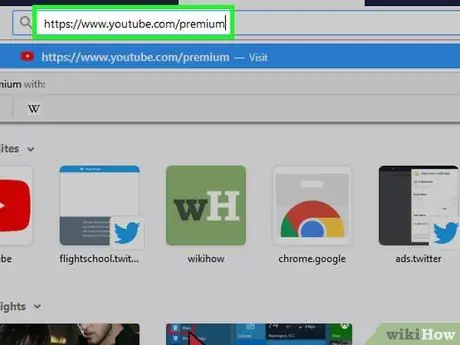
Алхам 1. YouTube Premium -ийн бүртгэлийн хуудас руу очно уу
Https://www.youtube.com/premium хаягаар орж компьютерийнхээ вэб хөтчөөр зочилно уу.
YouTube Premium -ийн захиалгаар YouTube -ийг үзэхийн тулд ашигладаг бүх төхөөрөмж дээрээ (жишээ нь Windows компьютер, Mac компьютер, iPhone, Android төхөөрөмж, Xbox) Google акаунтад нэвтэрсэн тохиолдолд бүх зарыг таны үзэж буй видеоноос хасах болно. гэх мэт)
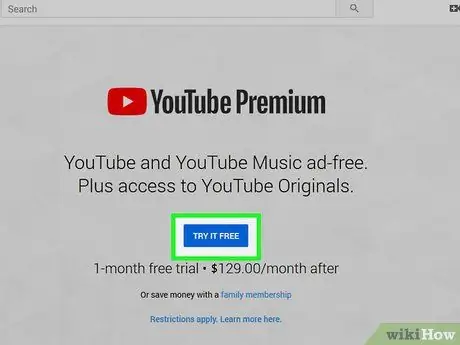
Алхам 2. ҮНЭГҮЙ туршаад үзээрэй
Энэ бол хуудасны дунд байрлах цэнхэр товчлуур юм.
- Хэрэв та Google бүртгэлдээ нэвтэрсэн бөгөөд өмнө нь YouTube Premium эсвэл YouTube Red -ийн нэг сарын үнэгүй туршилтыг ашиглаж байсан бол энэ товчлуурыг " YOUTUBE -ийн УРАМШУУЛАЛГА АВАХ ”.
- Хэрэв та Google акаунтад нэвтэрээгүй байгаа бол асуухад имэйл хаяг, нууц үгээ оруулаад "товчлуурыг дахин дарна уу. ҮНЭГҮЙ үзээрэй "Үргэлжлүүлэхээс өмнө.
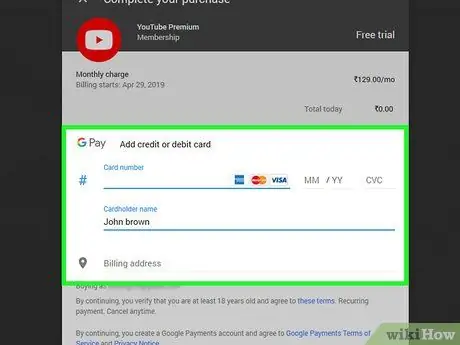
Алхам 3. Төлбөрийн дэлгэрэнгүй мэдээллийг оруулна уу
Тохирох текст талбарт картын дугаар, хугацаа дуусах хугацаа, картын аюулгүй байдлын кодыг бичээд "Төлбөр тооцооны хаяг" талбарт банкны дансанд байршуулсан хаягийн дагуу төлбөрийн хаягийг оруулна уу.
- Хэрэв та карт бус төлбөрийн хэрэгсэл ашиглахыг хүсвэл "дарна уу. Зээл эсвэл дебит карт нэмэх Цонхны дээд хэсэгт "гэж бичээд" гэж сонгоно уу. Шинэ PayPal данс нэмнэ үү "Гэж бичээд дэлгэц дээрх зааврыг дагана уу.
- Хэрэв та картынхаа мэдээллийг Google дансандаа хадгалсан бол картын аюулгүй байдлын кодыг оруулах л хангалттай.
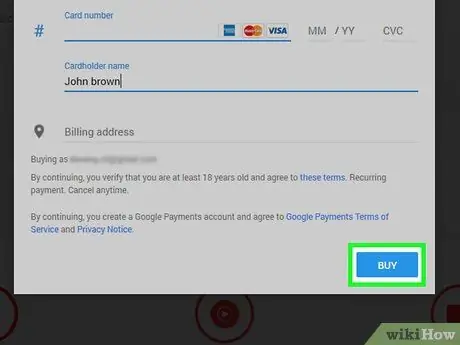
Алхам 4. BUY дарна уу
Энэ нь цонхны доод талд байна. Үүний дараа та YouTube Premium үйлчилгээнд бүртгүүлэх болно. Эхний сард та энэ үйлчилгээг үнэ төлбөргүй авах болно. Үүний дараа танаас сар бүр 11.99 ам.доллар (ойролцоогоор 180 мянган рупи) төлөх болно.
Хэрэв та товчлуур дээр дарвал " YOUTUBE -ийн УРАМШУУЛАЛГА АВАХ ", биш" ҮНЭГҮЙ туршаад үзээрэй "," Товчлуур дээр дарахад шууд төлбөр төлөх болно ХУДАЛДАН АВАХ " Үүний дараа.
8 -ийн 2 -р арга: Google Chrome дээр зар хаах
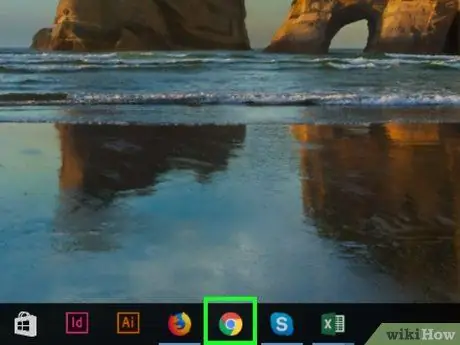
Алхам 1. Нээх
Гүүгл Кром.
Улаан, шар, ногоон, цэнхэр бөмбөг шиг харагдах Chrome хөтчийн дүрс дээр дарна уу (эсвэл давхар товшино уу).
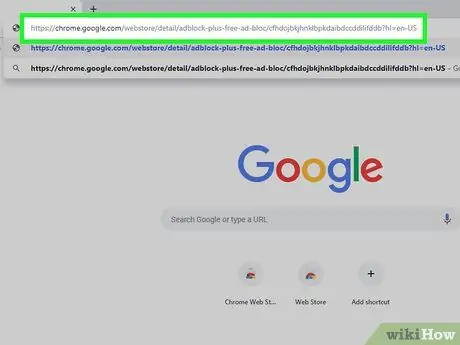
Алхам 2. Adblock Plus өргөтгөл хуудас руу очно уу
Энэ бол Adblock Plus татаж авах албан ёсны хуудас юм.
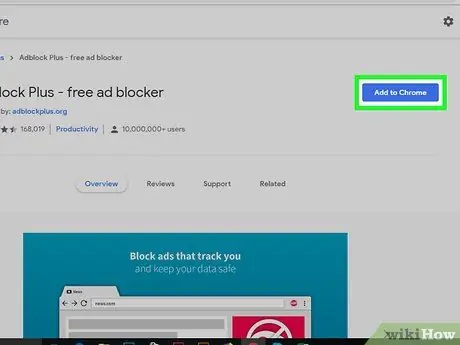
Алхам 3. Chrome -д нэмэх дээр дарна уу
Энэ бол хуудасны баруун дээд буланд байгаа цэнхэр товчлуур юм.
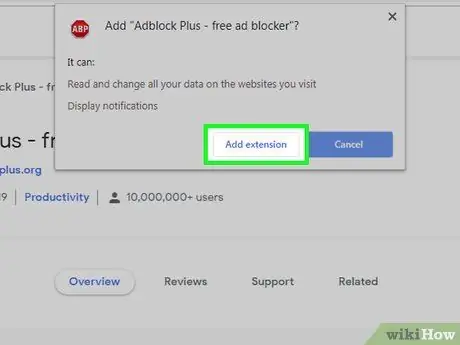
Алхам 4. Хүсэлт гарвал өргөтгөл нэмэх дээр дарна уу
Үүний дараа Adblock Plus өргөтгөл хөтөч дээр нэмэгдэх болно.
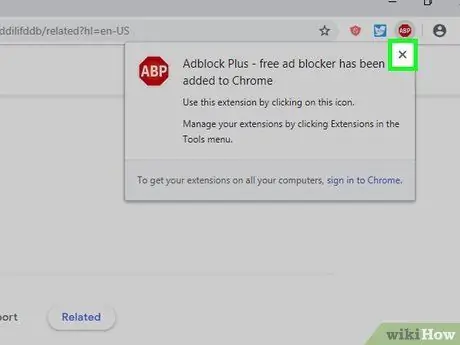
Алхам 5. Adblock Plus таб нээгдэх үед хаах
Таб нээгдсэний дараа Adblock Plus програмыг хөтөч дээр амжилттай суулгасан болно.
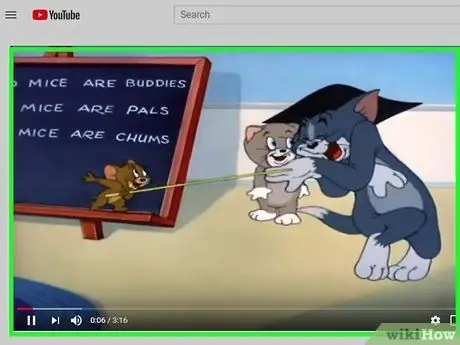
Алхам 6. YouTube -ийн видеог зар сурталчилгаанаас сатааруулахгүйгээр үзээрэй
Adblock Plus -ийг суулгасны дараа YouTube видеонууд зар харуулахаа болино.
8 -ийн 3 -р арга: Firefox дээр зар сурталчилгааг хаах
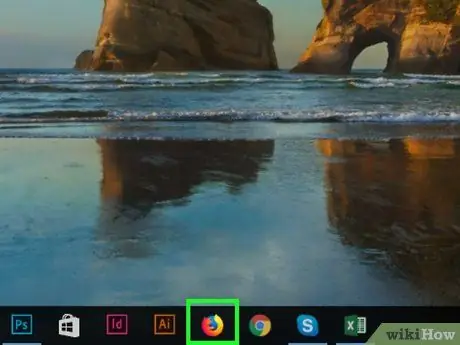
Алхам 1. Firefox -ийг нээнэ үү
Цэнхэр бөмбөрцгийн дээр улбар шар үнэг шиг харагдаж буй Firefox хөтчийн дүрс дээр дарна уу (эсвэл давхар товшино уу).
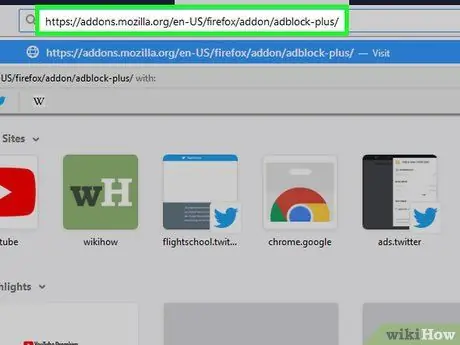
Алхам 2. Adblock Plus өргөтгөл хуудас руу очно уу
Энэ хуудас бол Firefox -ийн Adblock Plus албан ёсны хуудас юм.
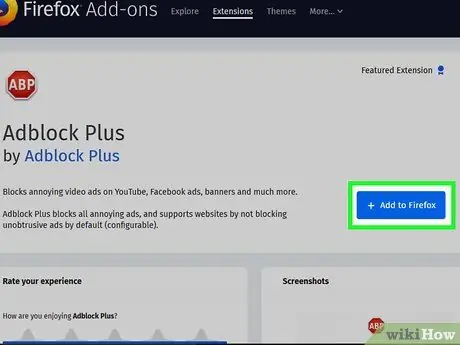
Алхам 3. Add to Firefox товчийг дарна уу
Энэ нь хуудасны баруун талд байна.

Алхам 4. Сануулах үед Нэмэх дээр дарна уу
Үүний дараа Adblock Plus өргөтгөл Firefox дээр нэмэгдэх болно.
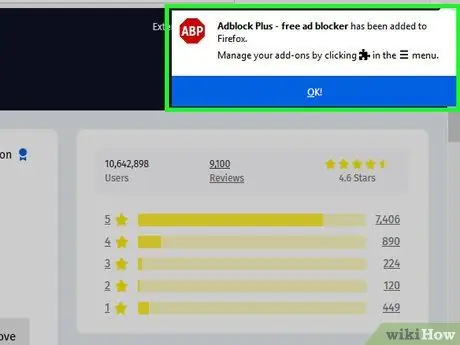
Алхам 5. Adblock Plus таб нээгдэх үед хаах
Энэ табыг нээсний дараа Adblock Plus програмыг хөтөч дээр амжилттай суулгасан болно.
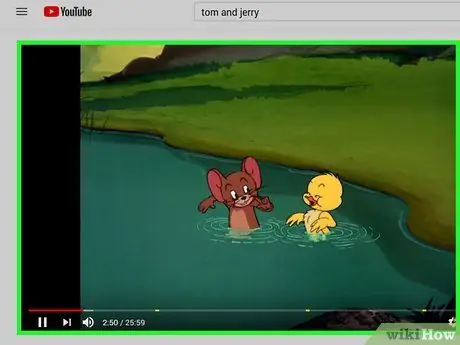
Алхам 6. YouTube -ийн видеог зар сурталчилгаанаас сатааруулахгүйгээр үзээрэй
Adblock Plus -ийг суулгасны дараа YouTube видеонууд зар харуулахаа болино.
8 -ийн 4 -р арга: Microsoft Edge дээр зар сурталчилгааг хаах
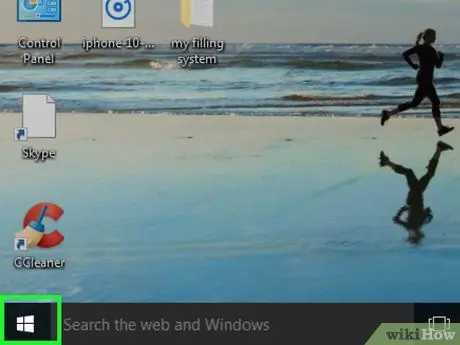
Алхам 1. "Эхлүүлэх" цэсийг нээнэ үү
Дэлгэцийн зүүн доод буланд байгаа Windows логог дарна уу.
Та Adblock Plus нэмэлтийг Microsoft Store дээрээс суулгах ёстой бөгөөд үүнийг интернетээс татаж авахгүй байх ёстой
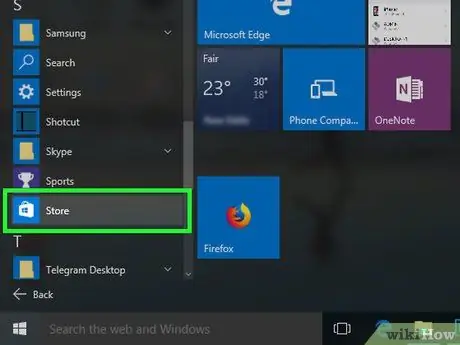
Алхам 2. Нээлттэй
Microsoft дэлгүүр.
Хайрцаг дээр дарна уу " Microsoft дэлгүүр "Эхлүүлэх" цэснээс "програмыг нээнэ үү.
Хэрэв та хайрцгийг харахгүй бол " Microsoft дэлгүүр "Эхлүүлэх" цэс дээр "Start" цэсний хайлтын талбарт дэлгүүр гэж бичээд хайлтын үр дүнгийн дээд мөрөнд харуулна.
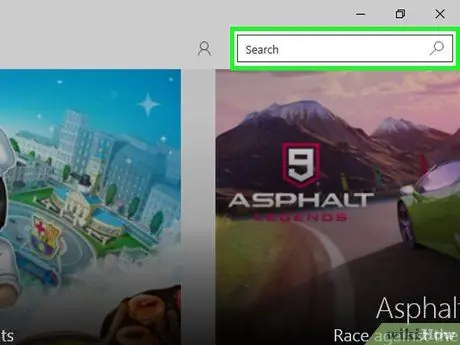
Алхам 3. Search дээр дарна уу
Энэ нь Microsoft Store цонхны баруун дээд буланд байна.
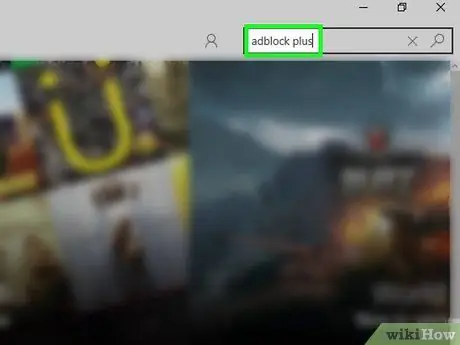
Алхам 4. Adblock Plus хайх
Adblock plus гэж бичээд Enter дарна уу.
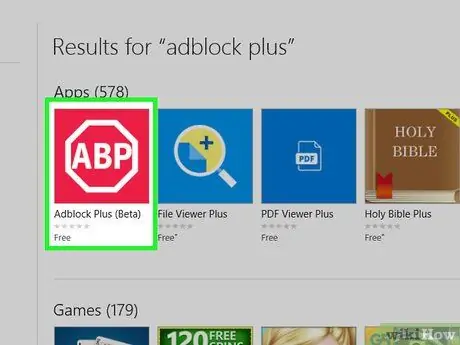
Алхам 5. Adblock Plus дээр дарна уу
Энэ сонголтыг "АХБ" гэсэн бичээс бүхий зогсоох тэмдгээр зааж өгсөн болно.
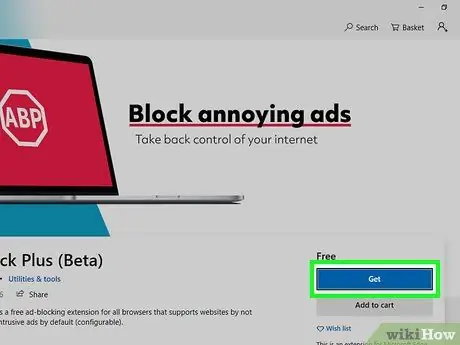
Алхам 6. Get дарна уу
Энэ бол хуудасны зүүн талд байгаа цэнхэр товчлуур юм. Adblock Plus нэмэлтийг удахгүй суулгах болно.
Хэрэв та өмнө нь ашиглаж байгаа акаунтаа ашиглан Adblock Plus -ийг суулгаж байсан бол " Суулгах ”.
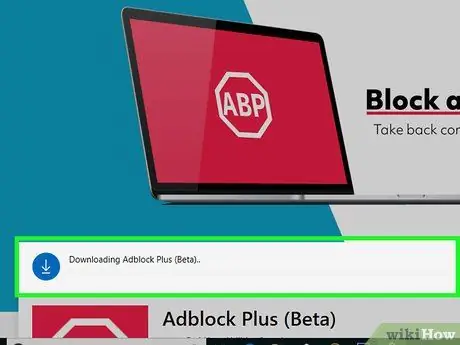
Алхам 7. Adblock Plus -ийг суулгаж дуустал хүлээнэ үү
"Adblock Plus дөнгөж суулгасан" гэсэн мессеж бүхий мэдэгдэл хүлээн авсны дараа та дараагийн алхам руу шилжиж болно.
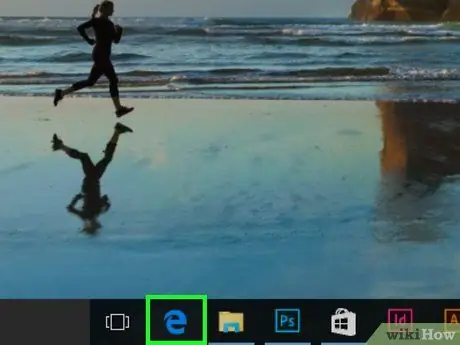
Алхам 8. Microsoft Edge -ийг нээнэ үү
Хар хөх дэвсгэр дээр хар хөх "e" эсвэл цагаан "e" шиг харагдах Edge хөтчийн дүрс дээр дарна уу (эсвэл давхар товшино уу).
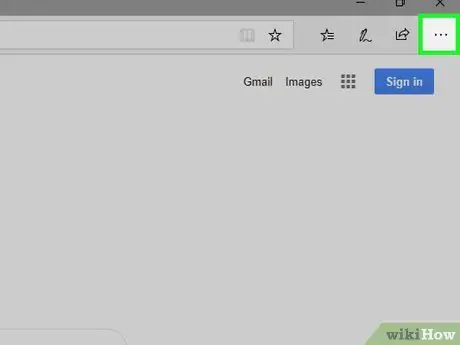
Алхам 9. Дарна уу
Энэ нь Edge цонхны баруун дээд буланд байрладаг. Үүний дараа унах цэс гарч ирнэ.
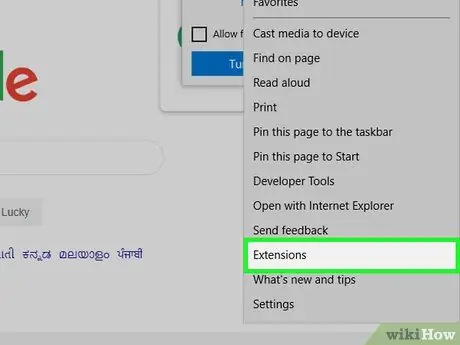
Алхам 10. Өргөтгөлүүд дээр дарна уу
Энэ сонголт нь унах цэсэнд байна. Та Adblock Plus -ийг оруулаад компьютер дээрээ суулгасан өргөтгөлүүдийн жагсаалтыг харах боломжтой.
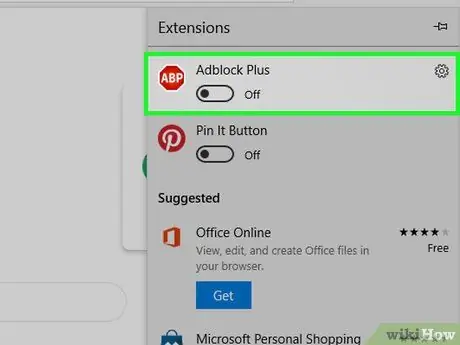
Алхам 11. Сануулах үед асаах товчийг дарна уу
Дарсны дараа Adblock Plus хөтөч дээр идэвхжих болно.
-
Хэрэв энэ тушаал эсвэл товчлуур харагдахгүй бол саарал өнгийн "Off" унтраалгыг дарна уу
"Adblock Plus" гарчгийн дор.
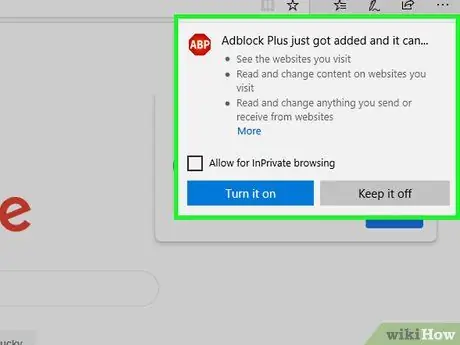
Алхам 12. Adblock Plus таб нээгдэх үед хаах
Таб гарч ирсний дараа Adblock Plus нь Microsoft Edge дээр амжилттай идэвхжсэн байна.
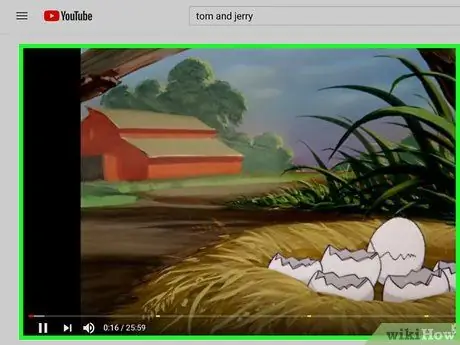
Алхам 13. Зар сурталчилгааг сатааруулахгүйгээр YouTube видеог үзээрэй
Adblock Plus -ийг суулгасны дараа YouTube видеонууд зар харуулахаа болино.
8 -ийн 5 -р арга: Safari дээрх зарыг хаах
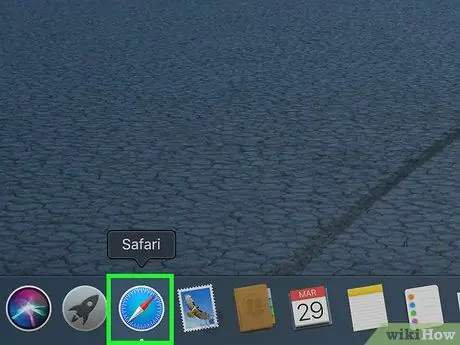
Алхам 1. Safari -ийг нээнэ үү
Mac -ийн Dock дээрх цэнхэр луужин шиг харагдах Safari хөтчийн дүрс дээр дарна уу.
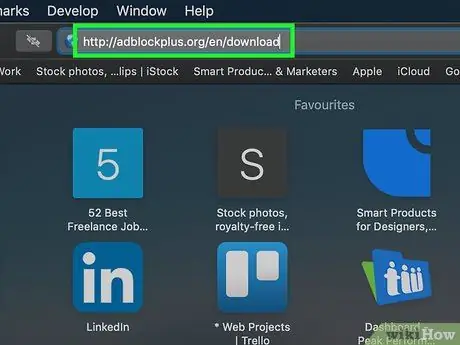
Алхам 2. Adblock Plus татаж авах хуудас руу орно уу
Safari -ээр дамжуулан https://adblockplus.org/en/download хаягаар зочилно уу.
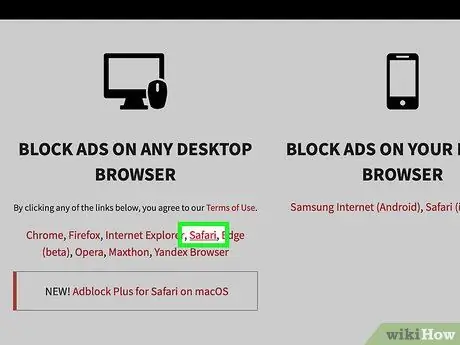
Алхам 3. Safari дээр дарна уу
Энэ холбоос нь хуудасны зүүн талд байгаа "БҮХ ХЭЛЭЭРЛЭГЧИЙН ХӨТӨЛГӨӨРИЙН ХӨДӨЛГӨӨНИЙ БОЛОМЖ" -ыг доор байрлуулна.
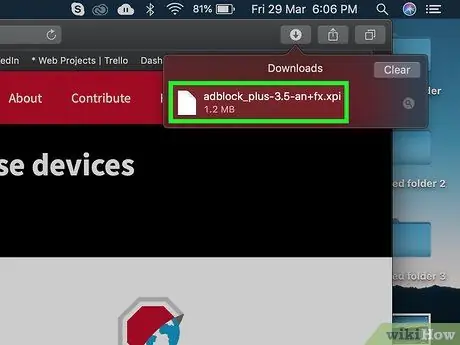
Алхам 4. Татаж авсан өргөтгөлийн файлыг нээнэ үү
Safari цонхны баруун дээд буланд байгаа "Татаж авах" сумны дүрс дээр дараад Adblock Plus өргөтгөлийн нэрийг дарж нээнэ үү.
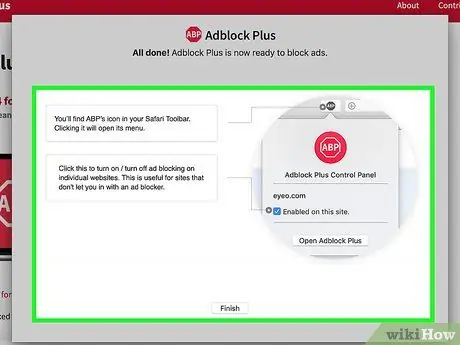
Алхам 5. Дэлгэц дээр үзүүлсэн зааврыг дагана уу
Өргөтгөлийн файлыг интернетээс татаж авсан файл тул өргөтгөлийг суулгахаас өмнө Adblock Plus -ийн суулгалтыг баталгаажуулахыг танаас хүсэх болно.
Та "" дээр дарах шаардлагатай байж магадгүй юм. Итгэл " эсвэл " Хөгжүүлэгчээс суулгана уу "Энэ өргөтгөлийг суулгахыг хүсэхэд.
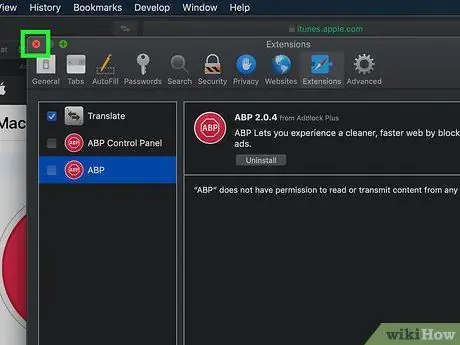
Алхам 6. Adblock Plus таб гарч ирэх үед түүнийг хаа
Таб нээгдсэний дараа Adblock Plus програмыг хөтөч дээр амжилттай суулгасан болно.
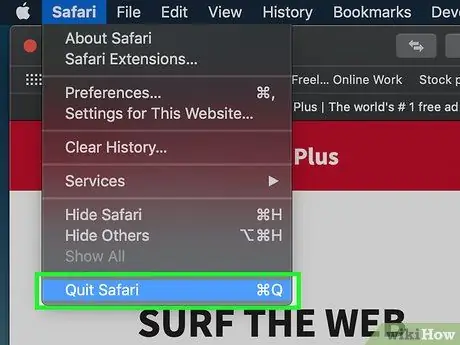
Алхам 7. Safari -г дахин эхлүүлнэ үү
AdBlock Plus таны хөтөч дээр ажиллахын тулд та Safari цонхыг хааж дахин нээх хэрэгтэй бөгөөд ингэснээр AdbBlock Plus нь YouTube дээрх зарыг үр дүнтэй хааж эхэлнэ. Safari -г хаахын тулд:
- Цэс дээр дарна уу " Сафари "Дэлгэцийн баруун дээд буланд.
- Дарна уу " Safari -аас гарах "Доош унах цэснээс.
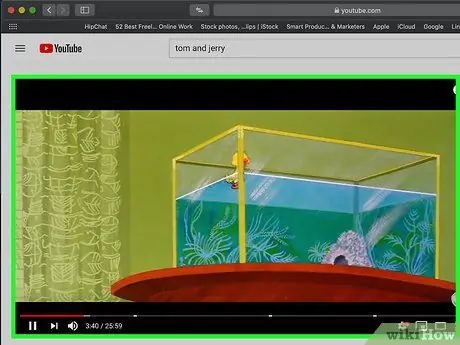
Алхам 8. Зар сурталчилгааг сатааруулахгүйгээр YouTube -ийн видеог үзээрэй
AdBlock Plus суулгасны дараа YouTube видеонууд зар харуулахаа болино.
YouTube дээрх зарыг харуулахаа больсон ч гэсэн AdBlock Plus -ийг ашигласнаар видео цонхны гадна байгаа YouTube хуудсан дээр үзүүлж буй зарыг бүрэн хааж чадахгүй байж магадгүй юм
8 -ийн 6 -р арга: iPhone дээрх зарыг хаах
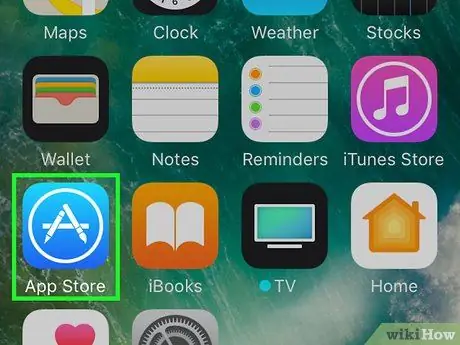
Алхам 1. App Store -ийг нээнэ үү
iPhone дээр.
Цайвар цэнхэр дэвсгэр дээр цагаан "А" шиг харагддаг App Store аппликешны дүрс дээр дарна уу.
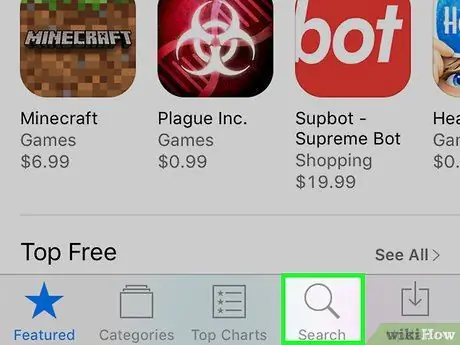
Алхам 2. Хайлтыг дарна уу
Энэ нь App Store цонхны баруун доод буланд байрладаг.
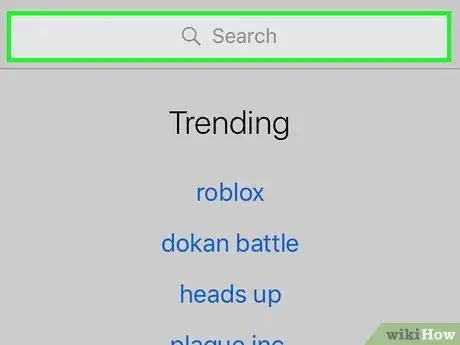
Алхам 3. Хайлтын мөрөнд хүрнэ үү
Энэ баар нь дэлгэцийн дээд талд байна.
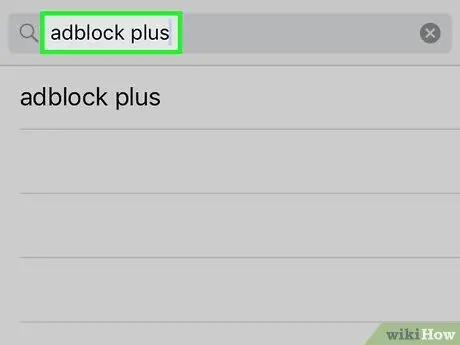
Алхам 4. Adblock Plus хайх
Adblock plus гэж бичээд дээр дарна уу. Хайх 'гар дээр.
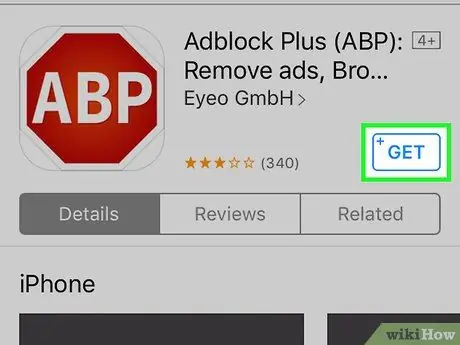
Алхам 5. GET дээр дарна уу
Энэ нь "ABP" гэсэн бичээс бүхий зогсох тэмдэг шиг харагдаж байгаа Adblock Plus дүрс тэмдгийн баруун талд байна.
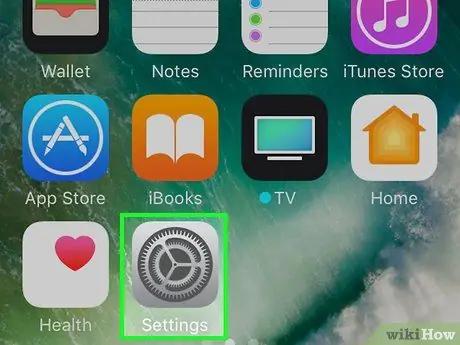
Алхам 6. iPhone тохиргооны цэсийг нээнэ үү
("Тохиргоо").
"Гэр" товчлуурыг дараад тохируулгын цэсийн дүрс дээр хүрч, араатай саарал хайрцаг шиг харагдаж байна.
IPhone X дээр App Store цонхыг нуух эсвэл хаахын тулд дэлгэцийн доод талаас дээш шударна уу
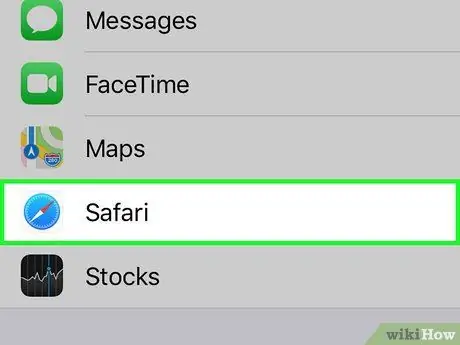
Алхам 7. Дэлгэцийг шударч, Safari дээр хүрнэ үү
Энэ нь "Тохиргоо" хуудасны дунд байна.
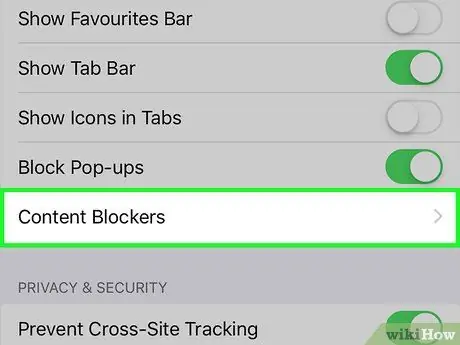
Алхам 8. Доошоо гүйлгээд Агуулга хориглогчдыг сонгоно уу
Энэ сонголт нь "Safari" хуудасны доод талд байна.
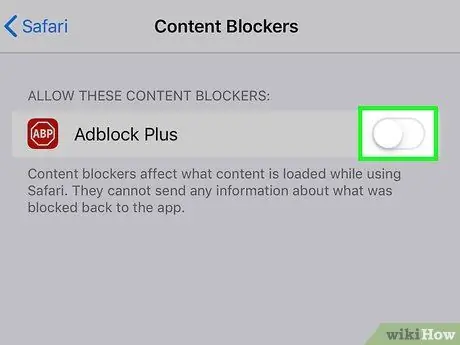
Алхам 9. Цагаан өнгийн "Adblock Plus" товчлуурыг дарна уу
Шилжүүлэгчийн өнгө хүрсний дараа ногоон болж хувирна
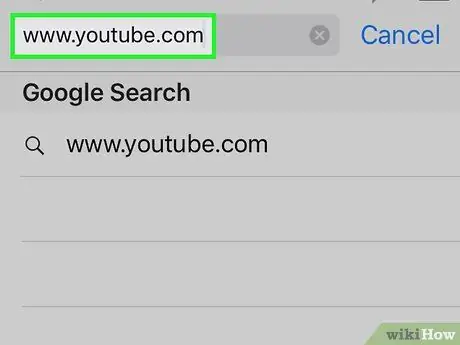
Алхам 10. Зар сурталчилгааг сатааруулахгүйгээр YouTube -ийн видеог үзээрэй
IPhone дээрх Safari хөтчийг нээгээд https://www.youtube.com/ хаягаар орж YouTube -ийн гар утасны сайт руу орно уу. Adblock Plus өргөтгөлийн тусламжтайгаар та хөтөчөөрөө дамжуулан зар сурталчилгааг сатааруулахгүйгээр YouTube видеог үзэх боломжтой.
8 -ийн 7 -р арга: Андройд төхөөрөмж дээрх зарыг хаах
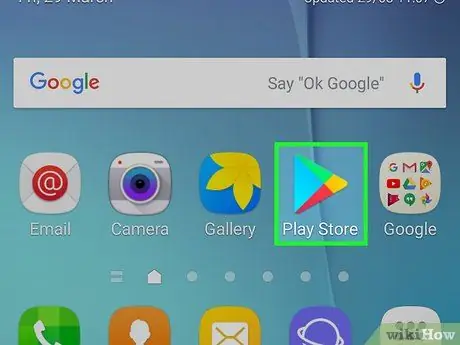
Алхам 1. Нээх
Андройд төхөөрөмж дээр Play Store.
Цагаан дэвсгэр дээр өнгөлөг гурвалжин шиг харагдах Play Store дүрс дээр дарна уу.
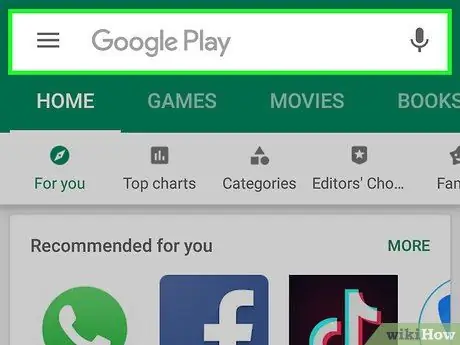
Алхам 2. Хайлтын мөрөнд хүрнэ үү
Энэ мөр нь хуудасны дээд талд байна.
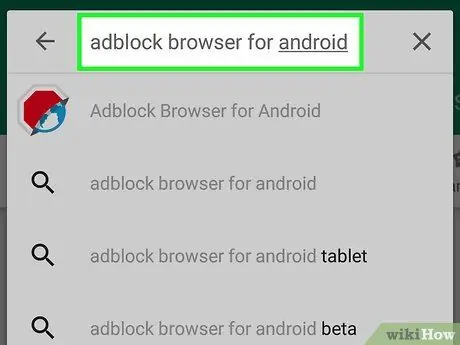
Алхам 3. Adblock Plus хайх
Adblock plus гэж бичээд "Хайх" эсвэл "Оруулах" товчийг дарна уу.
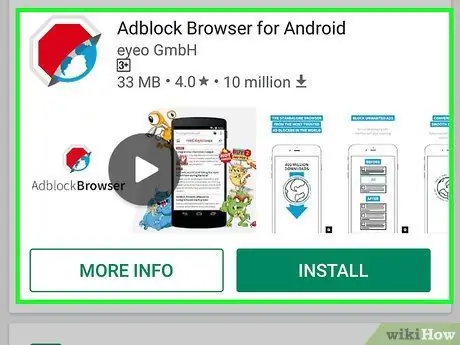
Алхам 4. Android -д зориулсан Adblock Browser дээр дарна уу
Энэ сонголт нь хайлтын үр дүнгийн хуудасны дээд талд байна.
програм " Adblock Plus Энэ нийтлэлд хэлэлцсэн "нь зөвхөн Samsung Интернетэд зориулагдсан боловч өөр хувилбар болох Андройд апп -д зориулсан Adblock хөтөчийг ижил компани бүтээсэн болно.
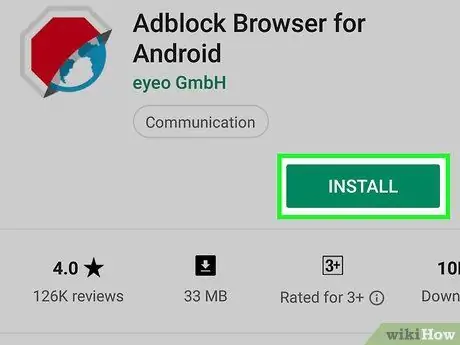
Алхам 5. INSTALL дарна уу
Энэ бол дэлгэцийн баруун дээд буланд байгаа ногоон товчлуур юм.
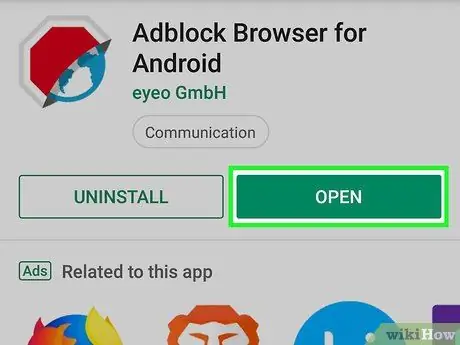
Алхам 6. Товчлуур гарч ирмэгц НЭЭЛТ дарна уу
Хөтөч програмыг суулгаж дуусаад энэ товчлуур гарч ирнэ. Андройд хөтөч дээр Adblock хөтчийг нээхийн тулд товчлуурыг дарна уу.
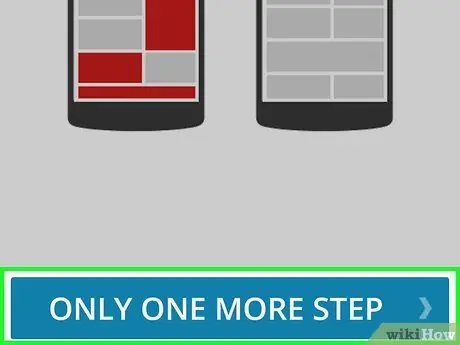
Алхам 7. ГАНЦ ГАНЦААРАА АЛХАМД хүрнэ үү
Энэ нь дэлгэцийн доод талд байна.
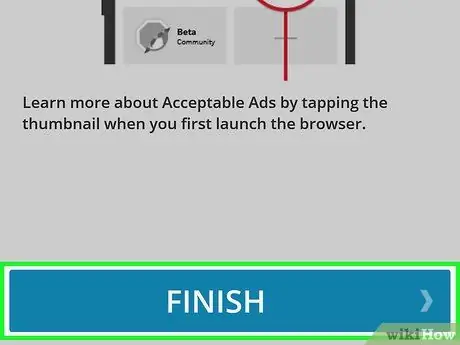
Алхам 8. FINISH дээр дарна уу
Энэ бол дэлгэцийн доод талд байгаа цэнхэр товчлуур юм. Хүрсний дараа хөтөч нээгдэх болно.
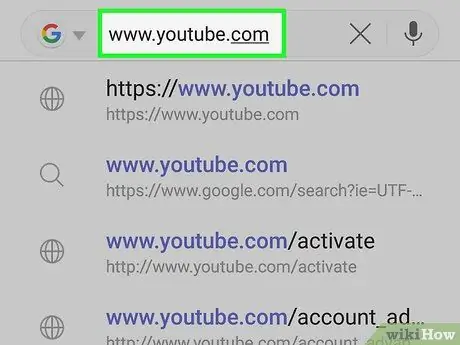
Алхам 9. YouTube -ийг хөтөчөөр нээнэ үү
Дэлгэцийн дээд хэсэгт байрлах хаягийн мөрийг товшоод https://www.youtube.com/ хаягаар зочилно уу. YouTube -ийн гар утасны сайтыг харуулах болно.
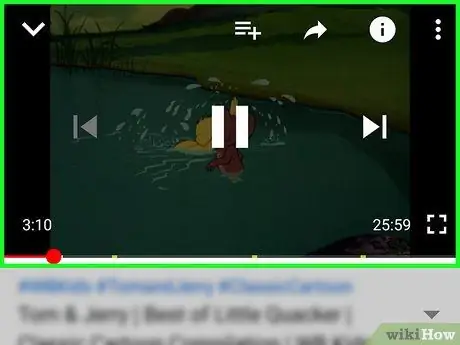
Алхам 10. Зар сурталчилгааг сатааруулахгүйгээр YouTube -ийн видеог үзээрэй
Андройд хөтөч дээр Adblock хөтөч ашиглан үзсэн YouTube видеонууд зар харуулахгүй.
8 -ийн 8 -р арга: Байршуулсан видеон дээрх зарыг идэвхгүй болгох
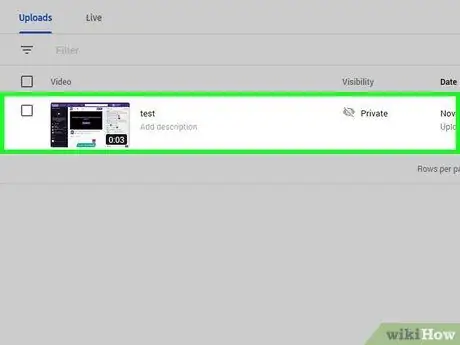
Алхам 1. Энэ алхамыг хийх зөв цагийг ойлгоорой
Хэрэв та YouTube дээр байршуулсан видеон дээрх зарыг идэвхгүй болгохыг хүсвэл үзэгчид зар үзэх шаардлагагүй бол энэ аргыг л ашиглаарай. Үгүй бол энэ нийтлэлд өмнө тайлбарласан бусад аргуудын аль нэгийг сонгоорой.
Видео бичлэгээс зар устгаснаар тухайн видеоны мөнгө олох боломжийг цуцална
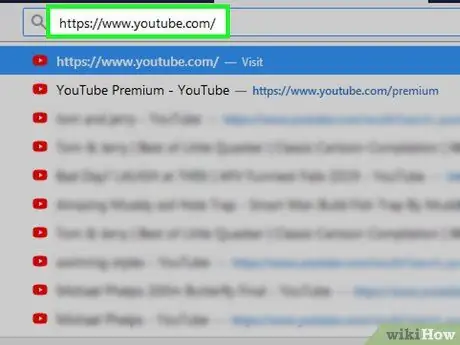
Алхам 2. YouTube -ийг нээнэ үү
Https://www.youtube.com/ хаягаар орж компьютерийнхээ вэб хөтчөөр зочилно уу. Хэрэв та Google бүртгэлдээ нэвтэрсэн бол YouTube -ийн үндсэн хуудас гарч ирэх болно.
- Үгүй бол "дээр дарна уу. Нэвтрэх Хуудасны баруун дээд буланд байгаа бөгөөд үргэлжлүүлэхээсээ өмнө имэйл хаяг, нууц үгээ оруулна уу.
- Та энэ процессыг компьютерээр дагаж мөрдөх ёстой.
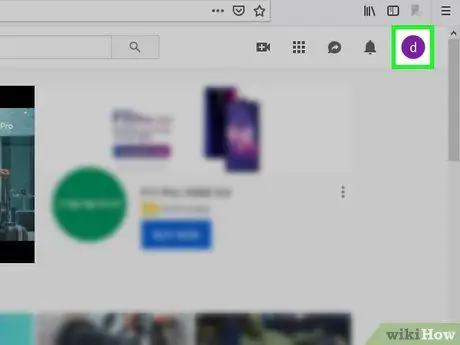
Алхам 3. Профайлын дүрс дээр дарна уу
Энэ бол хуудасны баруун дээд буланд байгаа дугуй дүрс юм. Үүний дараа унах цэс гарч ирнэ.
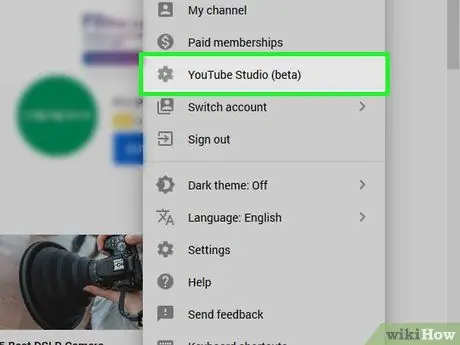
Алхам 4. YouTube Studio (бета) дээр дарна уу
Энэ сонголт нь унах цэсэнд байна. Үүний дараа YouTube Studio хуудас нээгдэнэ.
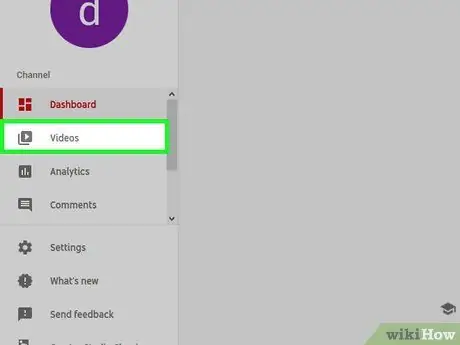
Алхам 5. Видео таб дээр дарна уу
Энэ таб нь хуудасны зүүн талд байна. Та энэ хуудсан дээр байршуулсан видеоны жагсаалтыг харах боломжтой.
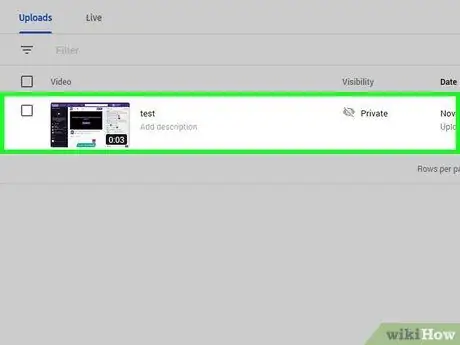
Алхам 6. Хүссэн видеог олоорой
Унтраахыг хүсч буй зартай видеог олох хүртэл шударна уу.
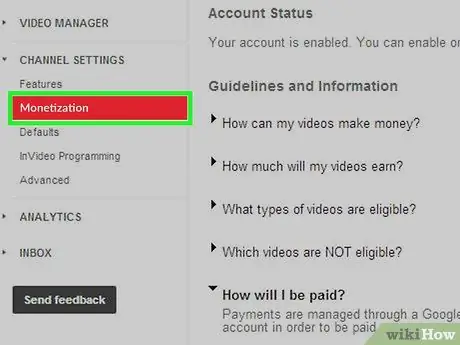
Алхам 7. "Мөнгө олох" цэсийг дарна уу
Энэ хайрцаг нь видеоны нэрний хажууд байна. Үүнийг дарсны дараа унах цэс гарч ирнэ.
Хэрэв сонголт байхгүй бол таны дансанд мөнгө олох боломжийг идэвхжүүлээгүй болно. Энэ нь таны байршуулсан видеонууд зар харуулахгүй гэсэн үг юм
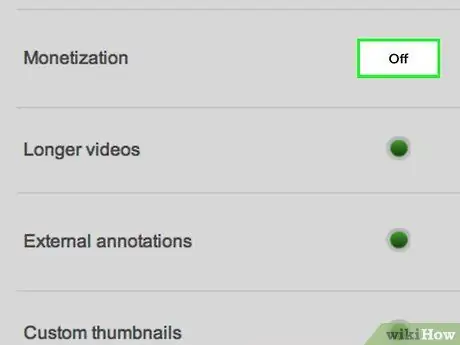
Алхам 8. Off дээр дарна уу
Энэ сонголт нь унах цэсэнд байна.
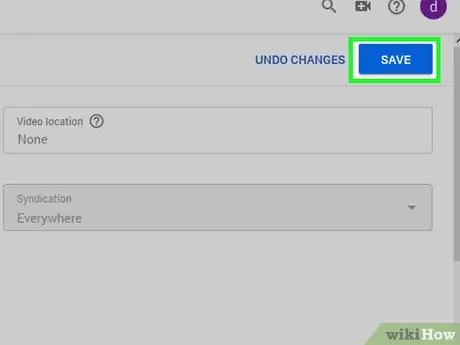
Алхам 9. Хадгалах дээр дарна уу
Энэ нь цэсний баруун доод буланд байна. Сонгосон видеонуудын зарыг унтраах болно. Гэсэн хэдий ч үүний дараа та видеоноос мөнгө авахгүй.






